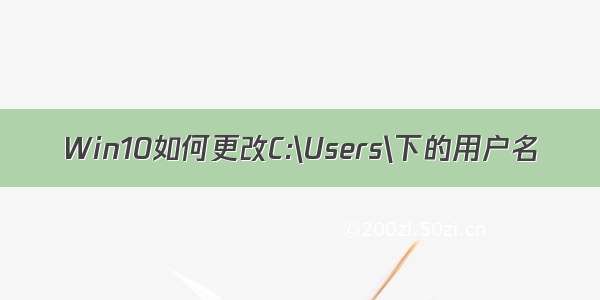
前言:在安装一部分软件时,文件夹名称为中文时,常常会遇到意想不到的错误,经过网上查阅资料,遇到了一些问题,记录操作过程,愿帮助遇到此类问题的你。如有错误,欢迎指正!
第一步:进入管理员账户(Administrator)
windows默认是禁用管理员账户
win+r进入如下界面 → 输入compmgmt.msc回车 进入计算机管理
进入计算机管理→本地用户组→用户→Administrator→右键点击属性→去掉"帐户已禁用"前面的√→应用→确定
第二步:注销帐户,使用Administrator登录
Alt + F4→选择注销→ 左下角选择Administrator登录第三步: 进入C:\Users\ 修改你要修改的用户名
如下图所示:
可能会出现如下错误:(如果没有请跳过此步骤)
操作无法完成,因为其中的文件夹或文件已在另一程序中打开
有如下解决办法:
关机之后,再以administrator登录
将电脑管家或360等防护软件从后台退出
Ctrl + Shift + Esc 进入任务管理器→性能→打开资源监视器→CPU→搜索你的用户名→如有进程,右键点击结束进程
再次回到第三步:进入C:\Users\ 修改你要修改的用户名
第四步: 修改注册表中信息
win+r→ **输入regedit回车 ** →进入注册表→输入(或找到)下面的路径
计算机\HKEY_LOCAL_MACHINE\SOFTWARE\Microsoft\Windows NT\CurrentVersion\Profilelist
第五步: 注销帐户,切换你之前的用户,修改环境变量
软件以默认路径安装,会有部分安装到你的c盘的用户文件夹下,而你刚刚改完这个文件夹的名字,所以我们要做的就是找到环境变量的绝对路径中的你原来的那个用户名部分,把那个字符串换成现在的用户名。
进入系统环境变量:不会的点击 电脑如何进入系统的环境变量
如下图所示:
修改成功效果图
为你推荐:
左侧菜单导航栏的实现Python笔记(1) python入门Python不支持以下哪种数据类型?
















